Tutorial Keynote: Cómo crear efectos y transiciones básicas
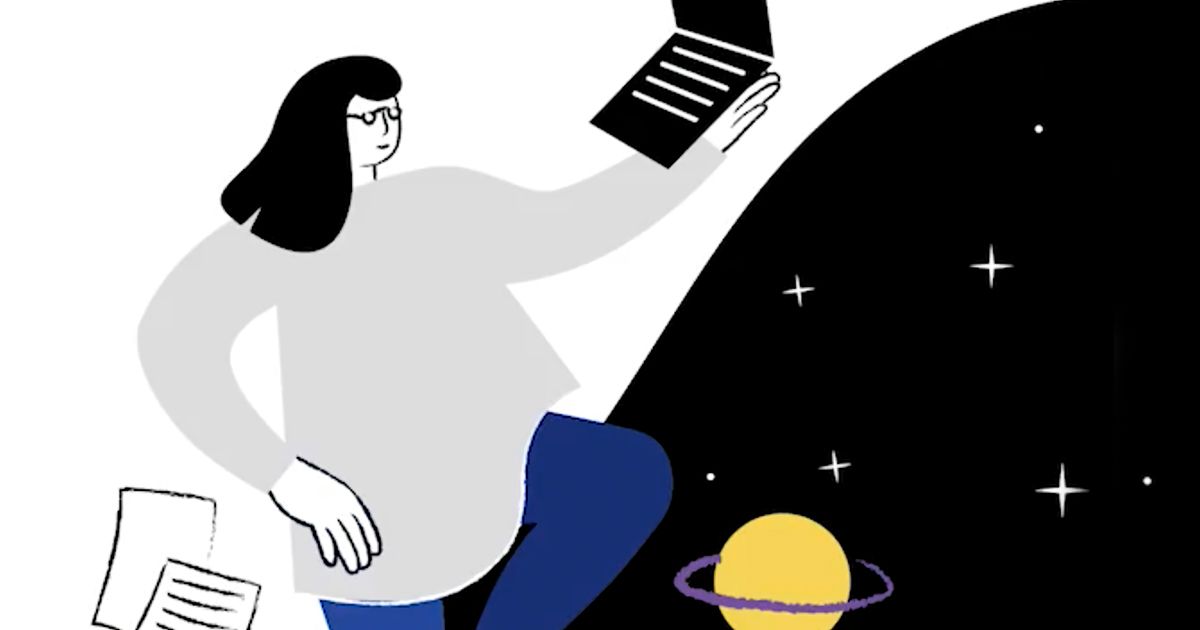
Aprende a aplicar efectos y transiciones a una presentación de Keynote con Katya Kovalenko
En todas las industrias, las presentaciones son un formato necesario (pero potencialmente problemático) para compartir información. Ofreciendo una oportunidad importante para informar e influir en una audiencia, si una presentación está mal preparada, puede ser aburrida y resultar en la pérdida de participación de la audiencia.
Afortunadamente, con sólo unos sencillos pasos, es fácil crear presentaciones profesionales que te ayudarán a compartir tu mensaje y hacer que la gente se interese. Una táctica popular es usar efectos para crear movimiento y generar más interés en las diapositivas, pero no todos los efectos (pensemos por ejemplo en una transición vertiginosa) son iguales.
En este tutorial, la data designer Katya Kovalenko (@katyakovalenko) demuestra cómo crear efectos básicos y transiciones dentro de tus presentaciones de Keynote.
Cómo crear efectos entre diapositivas
1. Para agregar un efecto a una sola diapositiva, selecciona la diapositiva. En la esquina superior y a la derecha de la ventana, selecciona Animación y luego Añadir un efecto.
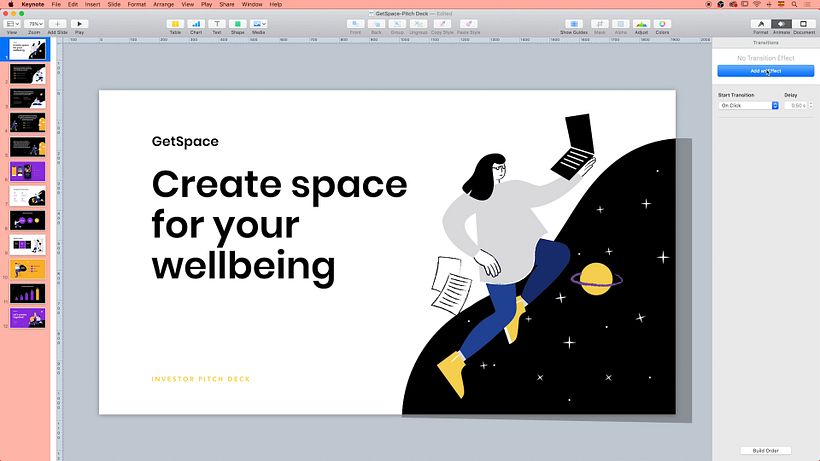
2. Kovalenko recomienda que elijas solo uno o dos efectos para usar en tu presentación, y que es mejor usar efectos sutiles que aquellos que distraigan demasiado. Su favorito es Disolver, y lo usa para hacer un transición muy suave entre diapositivas.
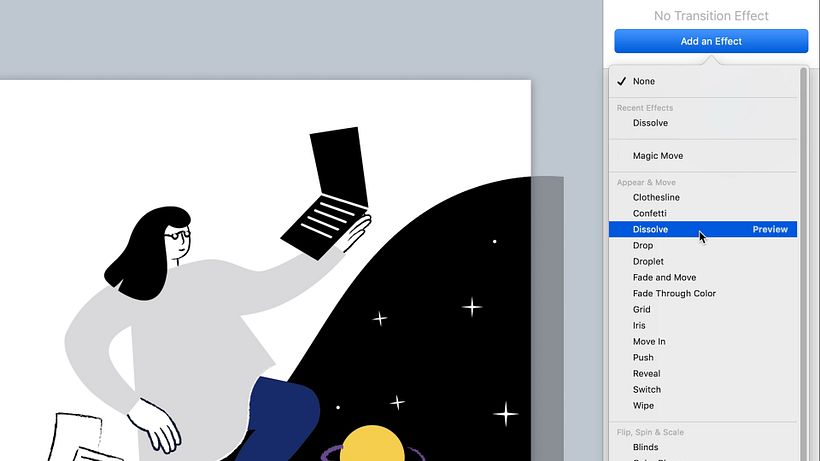
3. En el menú del lado derecho de la ventana, puedes ajustar la configuración del efecto, controlando la duración y si quieres que comience automáticamente o cuando hagas un clic en la siguiente diapositiva.
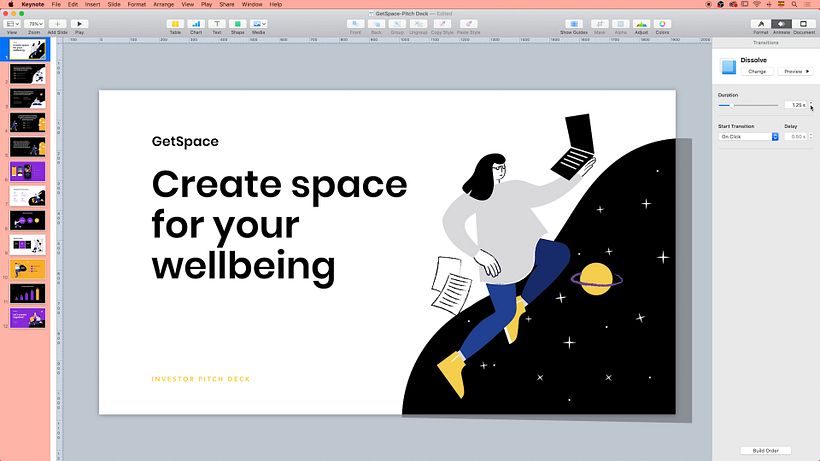
4. Para aplicar un efecto de transición a toda tu presentación, selecciona todas las diapositivas y luego, usando Añadir un efecto, selecciona el efecto que te gustaría aplicar.
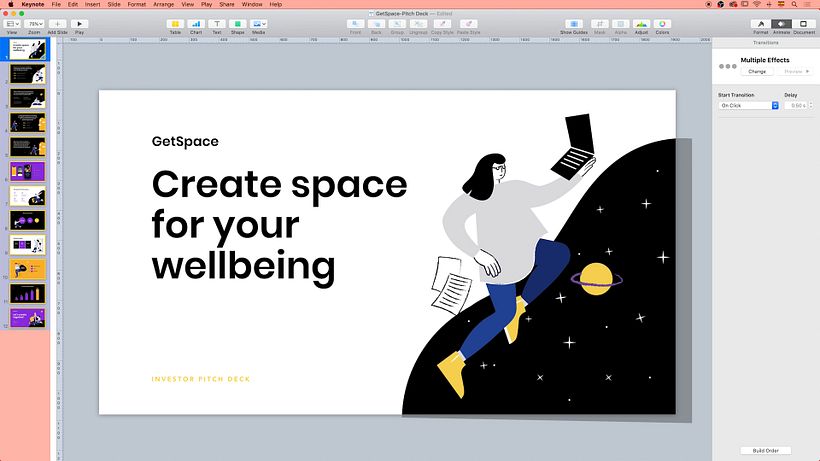
5. Para obtener una vista previa de tu presentación y comprobar que los efectos quedan bien, haz un clic en Reproducir en la esquina superior izquierda.
Cómo aplicar un efecto o transición a un elemento de una diapositiva
1. Para hacer que un elemento, como una ilustración, se mueva en la diapositiva, selecciónalo y haz clic en Entrada en el menú de efectos a la derecha.
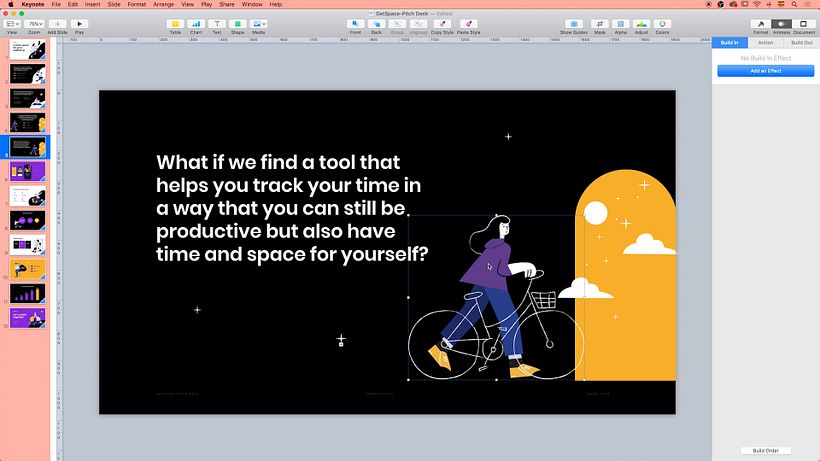
2. Para animar el elemento que ingresa a la diapositiva, haz clic en Añadir un efecto y selecciona Acción. Puedes ajustar la configuración utilizando el menú de efectos.
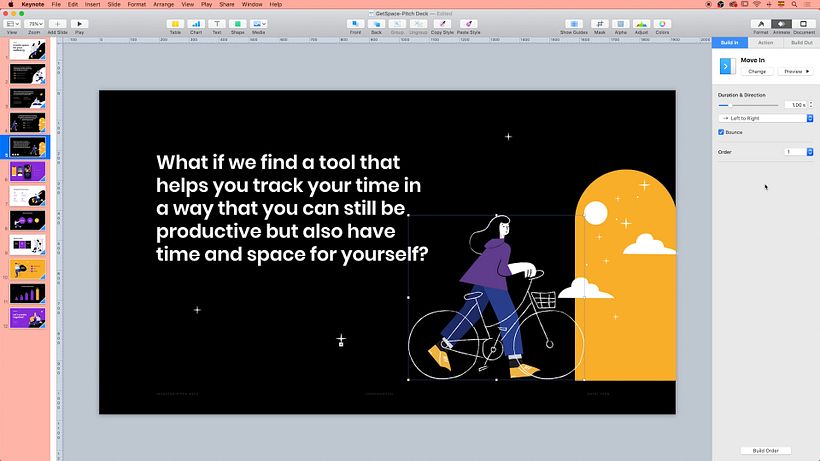
3. Si tienes diferentes elementos en tu diapositiva que quieres que aparezcan en diferentes momentos, selecciona el elemento y haz clic en Entrada y después en Aparecer o Disolver. En la configuración, puedes ajustar la duración, y si estas aplicando el efecto a varios elementos, también puedes controlar en qué orden van a aparecer.
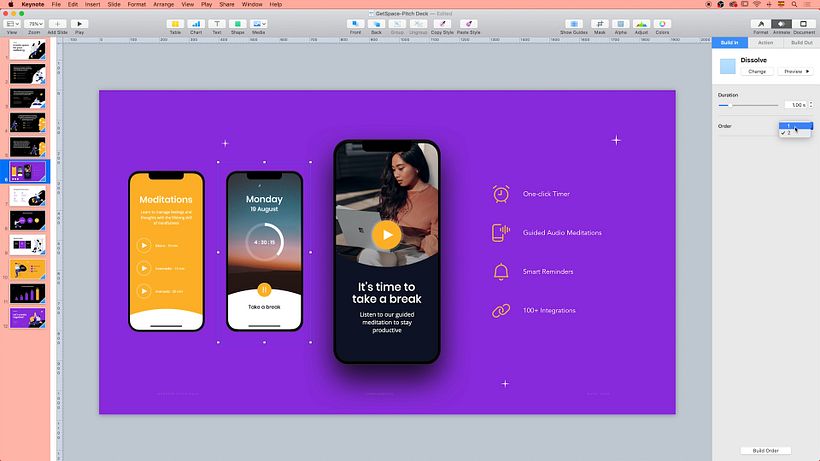
4. Recuerda usar Reproducir para obtener una vista previa de tus efectos y para realizar los cambios necesarios antes de compartir tu presentación.
Si te ha gustado este tutorial, recuerda que puedes aprender con Katya Kovalenko cómo crear presentaciones atractivas y efectivas en su curso online, ‘Principios de diseño para presentaciones’.
Te puede interesar:
- Diseño de logos: del concepto a la presentación, un curso de Sagi Haviv
- Estrategia de marca para plataformas online, un curso de James Eccleston
- Ilustración editorial para revistas, un curso de Emma Hanquist






1 comentario
ethelcarvajal_gb
Gracias, muy útil.